如何向 Mac 添加小部件并自定义它 [2024 指南!]
您是否希望始终在 Mac 桌面屏幕上的 Notes 应用中看到待办事项列表?添加小部件使这成为可能!现在的问题是:如何向 Mac 添加小部件?无论您是想查看日常任务并快速管理它们,还是查看天气更新等,现在都可以使用小部件。为了更简单,请阅读本指南,了解如何在不同系统中向 Mac 桌面添加小部件。立即开始吧!
如何向 Mac 桌面添加小部件(支持 macOS)
首先,所有 Mac 都支持在屏幕上添加小部件吗?很遗憾,不支持。从 macOS Big Sur 及更高版本开始,您可以在 Monterey、Ventura 和 Sonoma 中获得小部件支持。同时,对于较旧的 Mac 桌面,您需要使用第三方帮助来添加小部件。
小部件如何工作?小部件因提供快速功能和详细信息而广受欢迎,例如实时更新、生产力、查看照片等。因此,现在,如果您的 macOS 支持将小部件添加到 Mac 桌面,请查看以下步骤以了解如何将小部件添加到 Mac。
如何向 Mac 桌面添加小部件?
• 在 Mac 桌面屏幕上,右键单击任何空白处,然后从下拉列表中选择“编辑小部件”选项。
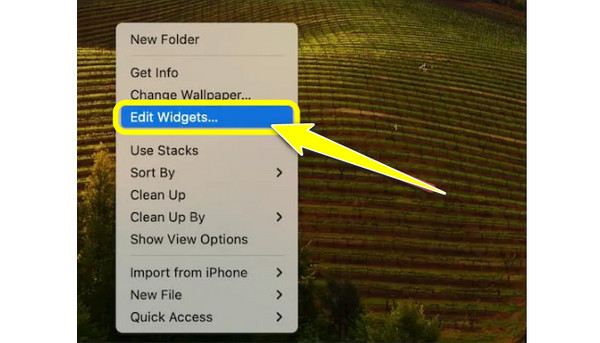
• 在左侧窗格中,找到您想要用作小部件的小部件,然后确定您想要的大小,例如小、中和大,然后单击“添加”按钮确认所选的大小。
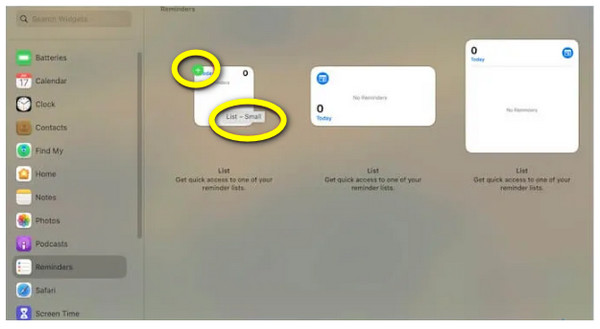
如何向 Mac 通知中心添加小部件?
• 导航到 Mac 屏幕最右角,即数据和时间所在的位置。然后点击“编辑小部件”按钮。
• 接下来,屏幕上将显示可用小部件列表;选择一个,然后单击“添加”按钮或将其拖动以将其包含在通知中心中。之后,为您的小部件选择大小,可以是小、中或大。
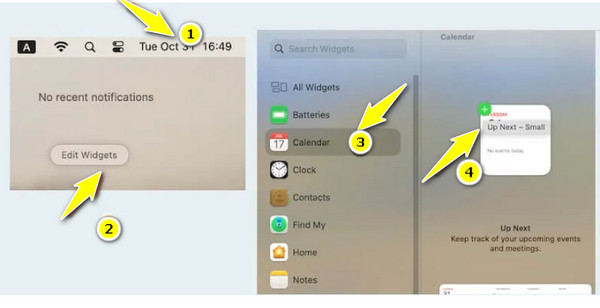
如何将 iPhone 小部件添加到 Mac?
• 对于这个,你必须点击“Apple”菜单才能访问“系统设置”。在这里,转到“桌面和 Dock”部分。
• 向下滚动找到“使用 iPhone 小工具”选项,然后确保将其按钮切换为“开”。现在,您可以在小工具库中访问 iPhone 小工具,并将其添加到 Mac 桌面或通知中心。
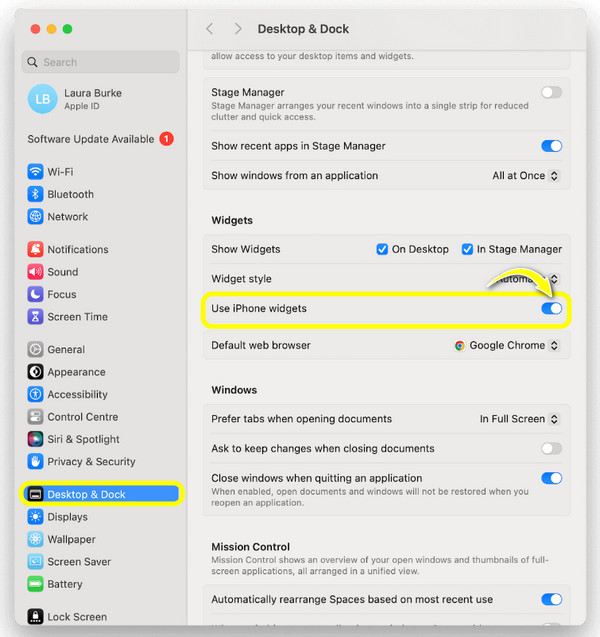
如何在 Mac 上自定义小部件
这就是如何在 Macbook 和 Mac 电脑上添加小部件的方法!添加小部件后,自定义或编辑它们将变得非常简单!您只需右键单击要自定义的小部件(例如其名称、颜色等)即可实现此目的。否则,请使用与添加它们相同的过程来编辑设置。方法如下:
如何编辑小部件设置?
步骤1在 Mac 桌面屏幕上,右键单击任何空白区域,然后从打开的菜单列表中选择“编辑小部件”。
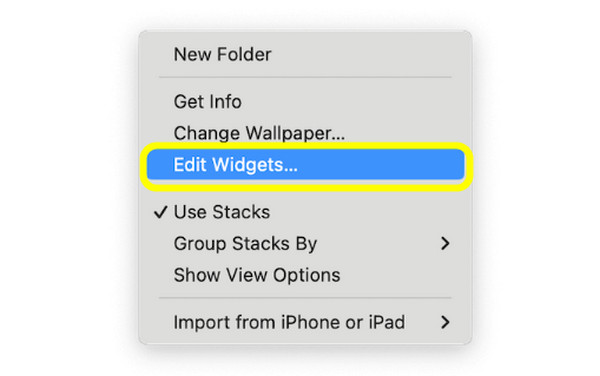
第2步找到要编辑的窗口小部件,然后将其拖放到桌面上您想要的位置。此外,确定特定应用程序所需的窗口小部件布局选项。
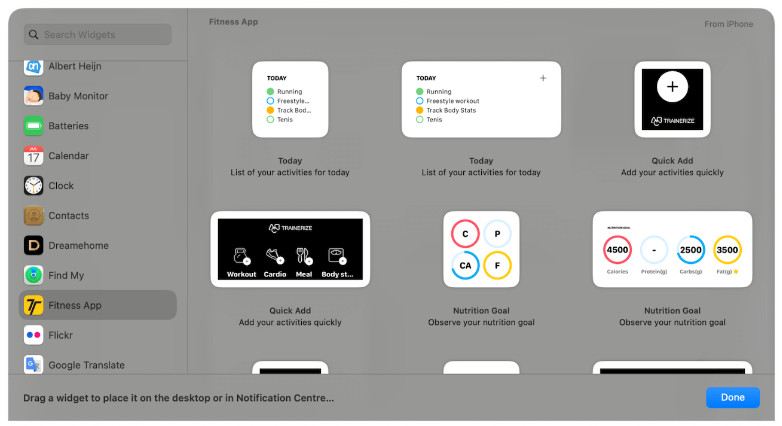
步骤3要消除某些小部件,请单击每个小部件左上角的“删除”按钮(减号图标)。
如何编辑小部件的名称、大小和颜色?
步骤1右键单击或“按住 Control 键单击”特定小部件,例如天气小部件。然后,要更改小部件在屏幕上显示的内容的一些信息,请单击“编辑 [小部件名称]”。在这里,您可以从“位置”图块更改添加的城市,然后单击“完成”。
至于小部件的大小,请导航至下面的大小选项,您可以看到“小”、“中”和“大”。选择一个来增加或减少您添加的小部件的大小。
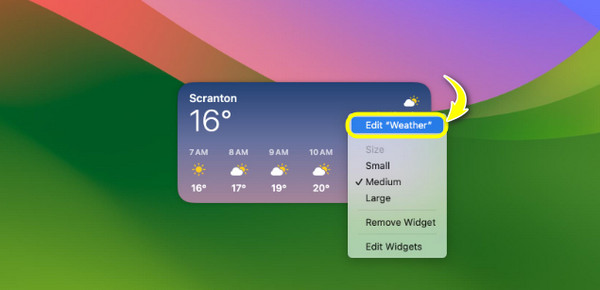
第2步如果您希望始终看到彩色小部件,请打开“系统设置”,然后向下导航到“桌面和 Dock”部分。向下滚动到“小部件样式”,然后从下拉菜单中选择“全彩色”。
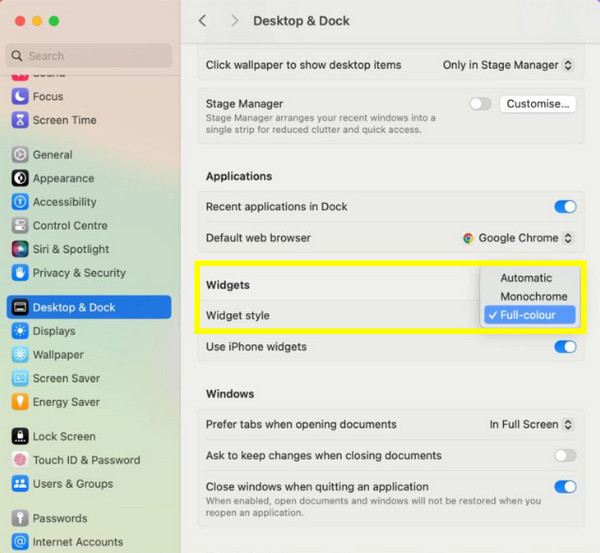
使用 4Easysoft 查找添加小部件时丢失的数据
虽然添加小部件既有趣又高效,但您可能没有意识到它可能会影响 Mac 上的其他现有数据。有些数据可能会放错位置,甚至更糟的是,会被删除。所以,是时候 4Easysoft Mac数据恢复 投入使用!将此程序安装在您的 Mac 桌面上,无论系统版本如何,您都可以恢复各种数据,包括照片、视频、文档等。就像您学习如何将小部件添加到 Mac 一样,此恢复软件会快速扫描所有丢失的文件,然后为您提供预览以检查它是否是您想要恢复的正确数据。无论您在将小部件添加到 Mac 时是否错误地删除了数据,此程序都会将它们恢复。

可以从您的 Mac 和其他存储设备恢复任何数据。
将丢失的数据分类为图像、音频、电子邮件等。
提供两种恢复模式:快速扫描或彻底查找数据。
首先预览选定的数据以决定是否恢复它。
步骤1启动 Mac数据恢复,从“开始”按钮开始。现在,选择您要恢复的所有文件和要恢复的磁盘驱动器。单击“扫描”按钮继续。
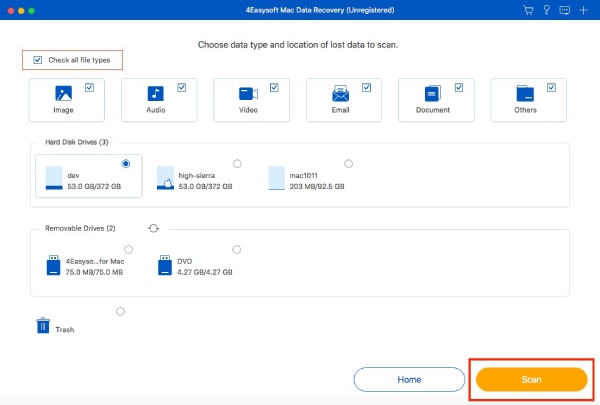
第2步扫描完成后,您将看到要从所选磁盘驱动器恢复的所有文件。如果您希望进行全面扫描,因为您没有看到所需的文件,请单击上方的“深度扫描”按钮。
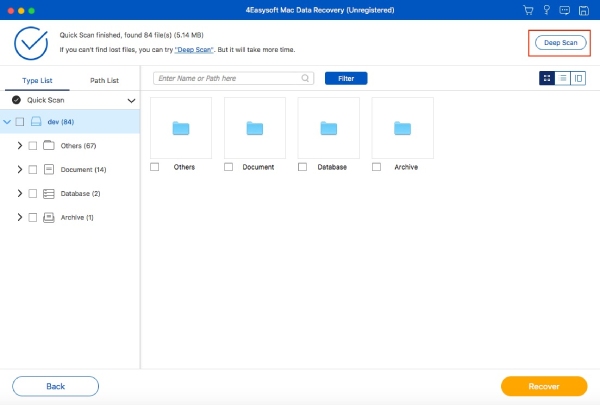
步骤3之后,左侧窗格会根据文件类型对所有文件进行分类。选择一个文件,然后预览它以检查它是否是您要恢复的数据。单击“恢复”按钮指定路径并成功恢复您的 Mac 数据。
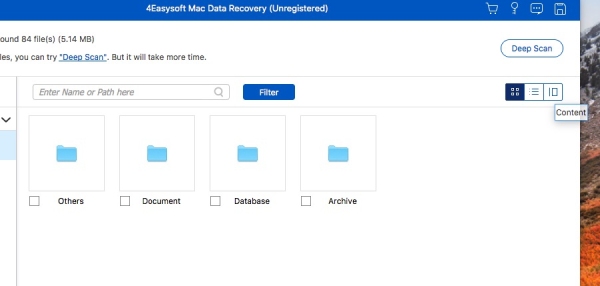
结论
今天,您将在这里看到有关如何将小部件添加到 Mac 的完整指南!您可以直接在指尖编辑它们,而无需第三方帮助。现在,您已将它们放在桌面或通知中心,您可以快速与它们交互。但是,问题在于管理小部件时可能会影响某些现有数据。在这种情况下,没有什么比 4Easysoft Mac数据恢复 工具。它具有很高的恢复率,可确保您能够彻底、快速地恢复 Mac 上所有丢失的数据。享受编辑小部件的愉快体验,无需担心文件丢失。


